عنوان: نحوه تنظیم صدای میکروفون
مقدمه:در کار از راه دور، یادگیری آنلاین یا سرگرمی زنده، تنظیم صدای میکروفون بسیار مهم است. خواه صدا خیلی کم باشد که شنیده نشود، یا بلندی صدا خیلی بلند باشد که باعث ایجاد صداهایی می شود، بر تجربه کاربر تأثیر می گذارد. این مقاله موضوعات داغ و مطالب داغ اینترنت را در 10 روز گذشته ترکیب می کند تا راهنمای دقیقی برای تنظیم صدای میکروفون در اختیار شما قرار دهد.
1. موضوعات داغ و مطالب داغ در کل شبکه (10 روز گذشته)
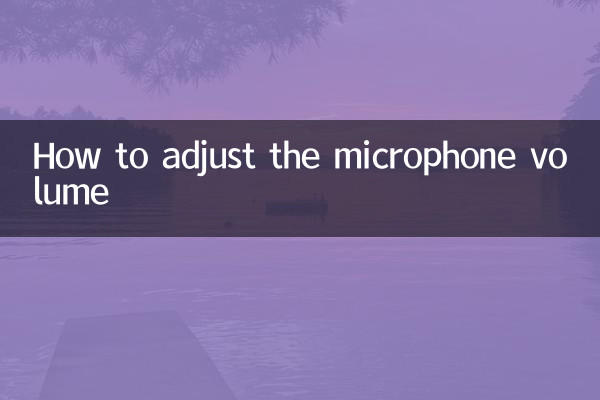
| رتبه بندی | موضوعات داغ | شاخص گرما | پلتفرم های مرتبط |
|---|---|---|---|
| 1 | مشکل میکروفون کنفرانس از راه دور | 9.2 | ویبو، ژیهو |
| 2 | رونق میکروفون زنده | 8.7 | دویین، بیلیبیلی |
| 3 | تنظیم صدای ارتباط صوتی بازی | 8.5 | هوپو، تیبا |
| 4 | فناوری کاهش نویز میکروفون | 7.9 | Zhihu، CSDN |
| 5 | راهنمای خرید سخت افزار میکروفون | 7.6 | JD.com، Xiaohongshu |
2. روش تنظیم صدای میکروفون
1. تنظیم تنظیمات سیستم
در ویندوز یا macOS، میتوانید صدای میکروفون را با دنبال کردن این مراحل تنظیم کنید:
| سیستم عامل | مراحل عملیات |
|---|---|
| ویندوز | روی نماد صدای نوار وظیفه کلیک راست کنید → «تنظیمات صدا» → دستگاه ورودی → تنظیم لغزنده صدای میکروفون را انتخاب کنید. |
| macOS | تنظیمات سیستم ← صدا ← ورودی ← نوار لغزنده صدا را بکشید |
2. تنظیم در نرم افزار
نرم افزارهای مختلف (مانند Zoom، Tencent Conference، OBS و غیره) دارای گزینه های مستقل تنظیم صدای میکروفون هستند:
| نام نرم افزار | مسیر تنظیمی |
|---|---|
| بزرگنمایی ضربه بزنید؛ | تنظیمات → صدا → میزان صدای میکروفون |
| OBS | میکسر → لغزنده صدا میکروفون |
3. تنظیم سخت افزار
برخی از میکروفونها از دکمهها یا دستگیرههای فیزیکی برای تنظیم صدا پشتیبانی میکنند:
| نوع میکروفون | روش تنظیم |
|---|---|
| میکروفون USB | دکمه بدنه/تنظیم دکمه |
| میکروفون XLR | باید از طریق کارت صدا یا میکسر تنظیم شود |
3. مشکلات و راه حل های مشترک
| سوال | راه حل |
|---|---|
| صدای میکروفون خیلی کم است | بررسی کنید که حجم سیستم/نرم افزار پر نباشد. سعی کنید ویژگی تقویت میکروفون (ویندوز) را فعال کنید |
| میکروفون بالا می آید | حجم ورودی کمتر؛ از نشان دادن میکروفون در فاصله نزدیک خودداری کنید |
| بدون سیگنال میکروفون | کابل ها را بررسی کنید؛ دستگاه ورودی صحیح را در سیستم انتخاب کنید |
4. مهارت های پیشرفته
1.از ابزارهای شخص ثالث استفاده کنید:به عنوان مثال، VoiceMeeter و Equalizer APO می توانند پارامترهای میکروفون را به خوبی تنظیم کنند.
2.کاهش نویز محیطی:با NVIDIA RTX Voice یا Krisp مزاحمت های نویز پس زمینه را کاهش دهید.
3.ابزار تست:با استفاده از یک وب سایت تست میکروفون آنلاین مانند mic-test.com، سطوح صدا را در زمان واقعی نظارت کنید.
نتیجه گیری:تنظیم صحیح صدای میکروفون نه تنها می تواند کارایی ارتباط را بهبود بخشد، بلکه از آسیب سخت افزاری نیز جلوگیری می کند. توصیه می شود که به طور انعطاف پذیر روش های تنظیم سیستم، نرم افزار و سخت افزار را با توجه به سناریوهای واقعی ترکیب کنید. اگر مشکل همچنان حل نشد، ممکن است مشکل درایور یا سخت افزار باشد که نیاز به بررسی بیشتر دارد.
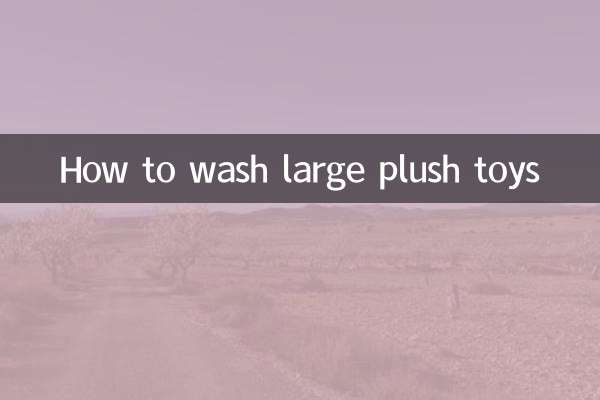
جزئیات را بررسی کنید

جزئیات را بررسی کنید